
यह सॉफ़्टवेयर आपके ड्राइवरों को चालू रखेगा, इस प्रकार आपको सामान्य कंप्यूटर त्रुटियों और हार्डवेयर विफलता से सुरक्षित रखेगा। 3 आसान चरणों में अब अपने सभी ड्राइवरों की जाँच करें:
- ड्राइवर फिक्स डाउनलोड करें (सत्यापित डाउनलोड फ़ाइल)।
- क्लिक स्कैन शुरू करें सभी समस्याग्रस्त ड्राइवरों को खोजने के लिए।
- क्लिक ड्राइवर अपडेट करें नए संस्करण प्राप्त करने और सिस्टम की खराबी से बचने के लिए।
- DriverFix द्वारा डाउनलोड किया गया है 0 इस महीने पाठकों।
जैसा कि आप सभी जानते हैं, चिपचिपा नोट्स एक आसान विंडोज 10 ऐप है। उपयोगकर्ता उस ऐप के साथ डेस्कटॉप पर नोटिफ़ायर चिपका सकते हैं। हालाँकि, हटाए गए नोटिफिकेशन में नहीं जाते हैं रीसायकल बिन. इस प्रकार, उपयोगकर्ता यदि आवश्यक हो तो हटाए गए नोटों को पुनर्स्थापित नहीं कर सकते हैं।
हटाए गए स्टिकी नोट्स को पुनर्प्राप्त करने के लिए कदम
1. Windows 10, 8 और 7 में StickyNotes.snt फ़ाइल खोलें
फिर भी, उपयोगकर्ता अभी भी स्टिकी नोट के डेस्कटॉप नोटिफिकेशन को 1607 (वर्षगांठ अपडेट) के निर्माण से पहले विंडोज 10 संस्करणों में एक स्टिकीनोट्स.snt फ़ाइल से पुनर्प्राप्त कर सकते हैं। यह एक फाइल है जो विंडोज 8 और 7 में स्टिकी नोट्स ऐप के लिए नोट सामग्री को स्टोर करती है और इससे पहले विन 10 बिल्ड संस्करणों का निर्माण करती है।
उपयोगकर्ताओं को उस फ़ाइल में हटाई गई नोट सामग्री मिल सकती है। इस प्रकार उपयोगकर्ता Windows 10 में StickyNotes.snt फ़ाइल खोल सकते हैं।
- दबाएं फाइल ढूँढने वाला टास्कबार पर बटन।
- फिर व्यू टैब पर क्लिक करें।
- का चयन करें छिपे हुए आइटम विकल्प यदि यह पहले से चयनित नहीं है।

- फिर फाइल एक्सप्लोरर के पाथ बार में '%APPDATA%MicrosoftSticky Notes' दर्ज करें, और रिटर्न की दबाएं।
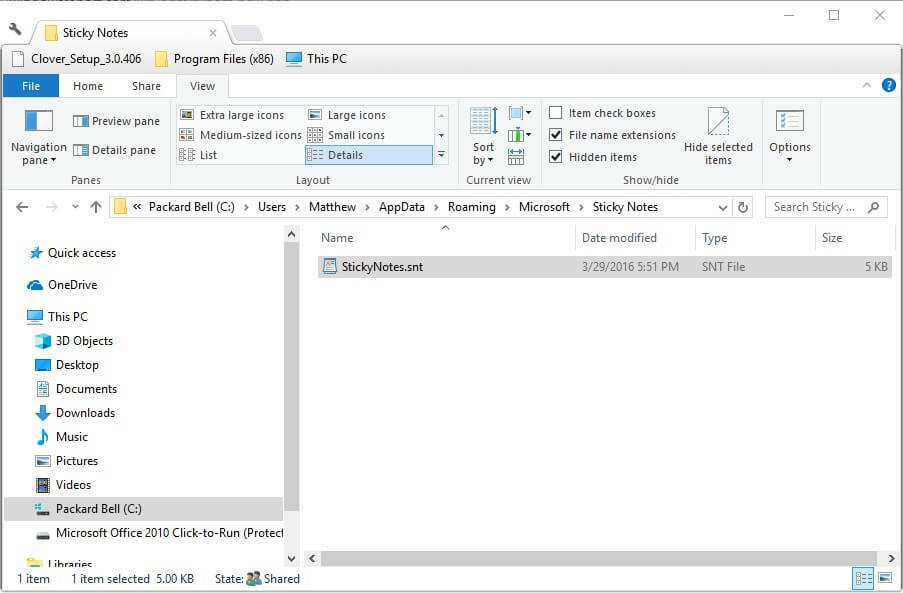
- StickyNotes.snt फ़ाइल पर राइट-क्लिक करें और चुनें के साथ खोलें > दूसरा ऐप चुनें सीधे नीचे दिखाई गई विंडो को खोलने के लिए।
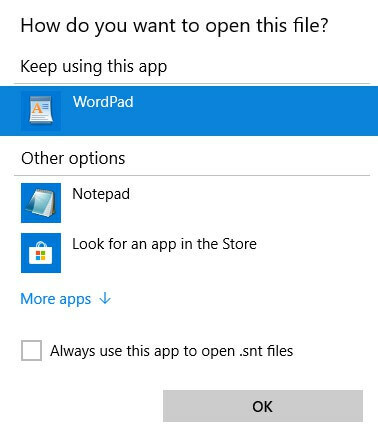
- यदि आप कर सकते हैं तो MS Word के साथ StickyNotes.snt फ़ाइल खोलने के लिए चयन करें। वैकल्पिक रूप से, Notepad या किसी अन्य वर्ड प्रोसेसर के साथ StickyNotes.snt फ़ाइल खोलें।
फिर चुने गए एप्लिकेशन में स्टिकीनोट्स.snt फाइल खुलेगी जैसा कि नीचे दिखाया गया है। फ़ाइल में बहुत सारे जंबल्ड टेक्स्ट शामिल हैं। हालाँकि, स्टिकी नोट उपयोगकर्ता उस फ़ाइल के भीतर हटाए गए नोटों का वास्तविक पाठ भी पा सकते हैं।
वास्तविक नोट टेक्स्ट को Ctrl + C हॉटकी के साथ कॉपी करें ताकि आप इसे Ctrl + V हॉटकी के साथ स्टिकी में वापस पेस्ट कर सकें।
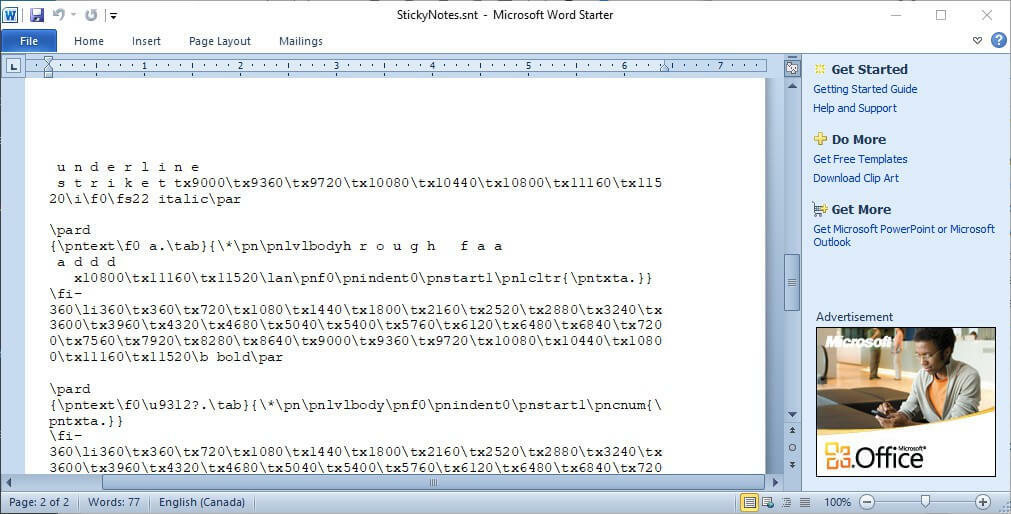
उपयोगकर्ता हाल ही में हटाए गए स्टिकी नोट्स को अधिक अपडेट विंडोज 10 संस्करणों में प्लम.स्क्लाइट फ़ाइल को यहां खोलकर पुनर्प्राप्त कर सकते हैं: %LocalAppData% Packages Microsoft। MicrosoftStickyNotes_8wekyb3d8bbwe लोकलस्टेट।
उस फ़ाइल को MS Word, या वैकल्पिक वर्ड प्रोसेसर में खोलें, जैसा कि सीधे नीचे दिखाया गया है। फिर आपको दस्तावेज़ के निचले भाग के पास कुछ हटाए गए नोटों का टेक्स्ट मिल सकता है।

- सम्बंधित: ZenR Notes के साथ पासवर्ड से सुरक्षित नोट्स बनाएं
2. आउटलुक के साथ हटाए गए स्टिकी नोट्स पुनर्प्राप्त करें
स्टिकी नोट्स अब Microsoft खातों के साथ नोट्स को सिंक्रोनाइज़ करता है। नतीजतन, उपयोगकर्ता अब आउटलुक 2016 और विंडोज 10 मेल ऐप के साथ हटाए गए नोटों को पुनर्प्राप्त कर सकते हैं, जब तक कि उनके पास एक सिंक किया हुआ एमएस खाता सेट हो।
क्लिक हटाए गए आइटम आउटलुक 2016 में, और दबाएं पुनर्स्थापित बटन। फिर उपयोगकर्ता हटाए गए नोटों को आपके नोट्स फ़ोल्डर में वापस ले जाने का चयन कर सकते हैं। इसके बाद, स्टिकी नोट्स में नोट फिर से दिखाई देंगे।
3. अपने स्टिकी नोट्स का बैकअप लें
स्टिकी नोट्स उपयोगकर्ता अपने नोट्स का बैकअप भी ले सकते हैं। फिर वे बैकअप कॉपी के साथ हटाए गए नोटों को पुनर्प्राप्त कर सकते हैं। इस प्रकार उपयोगकर्ता विंडोज़ में अपने नोट स्टोरेज का बैक अप ले सकते हैं।
- विंडोज़ में फ़ाइल एक्सप्लोरर खोलें।
- इस फ़ोल्डर पथ पर ब्राउज़ करें: %LocalAppData% संकुल Microsoft. MicrosoftStickyNotes_8wekyb3d8bbwe लोकलस्टेट।
- विंडोज 8 और 7 (और पहले विन 10 बिल्ड वर्जन) में, उपयोगकर्ताओं को रन में '%AppData%MicrosoftSticky Notes' दर्ज करना चाहिए और क्लिक करना चाहिए ठीक है.

- फिर विन 10 में या तो प्लम.स्क्लाइट फ़ाइल चुनें या पुराने विंडोज़ प्लेटफ़ॉर्म में स्टिकीनोट्स.एसएनटी फ़ाइल।
- दबाएं को कॉपी फ़ाइल को कॉपी करने के लिए फ़ोल्डर का चयन करने के लिए बटन।

- जब उपयोगकर्ता हटाए गए नोटों को पुनर्स्थापित करने की आवश्यकता होती है, तो उपयोगकर्ता बैकअप प्लम.स्क्लाइट या स्टिकीनोट्स.snt फ़ाइल को लोकलस्टेट या स्टिकी नोट्स फ़ोल्डर में खींच सकते हैं। फिर सीधे नीचे दिखाई गई विंडो खुल जाएगी।
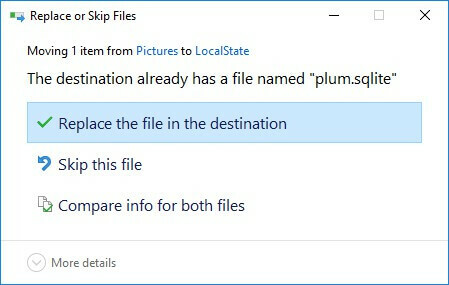
- का चयन करें गंतव्य में फ़ाइल पुनर्स्थापित करें हटाए गए नोटों को पुनर्स्थापित करने का विकल्प।
इसलिए, उपयोगकर्ता स्टिकीनोट्स.एसएनटी या प्लम.स्क्लाइट फाइलें खोलकर, नोट्स की बैकअप प्रतियां रखकर, या आउटलुक के हटाए गए आइटम फ़ोल्डर से मिटाए गए नोटों को स्थानांतरित करके हटाए गए नोट्स को पुनर्स्थापित कर सकते हैं। इसके अलावा, उपयोगकर्ता स्टिकी नोट की स्टोरेज फ़ाइल का स्वचालित रूप से बैक अप ले सकते हैं फ़ाइल इतिहास.
संबंधित लेख देखने के लिए:
- फिक्स: स्टिकी नोट्स विंडोज 10 में क्रैश हो जाता है
- फिक्स: "स्टिकी नोट्स वर्तमान में आपके लिए उपलब्ध नहीं है" त्रुटि


